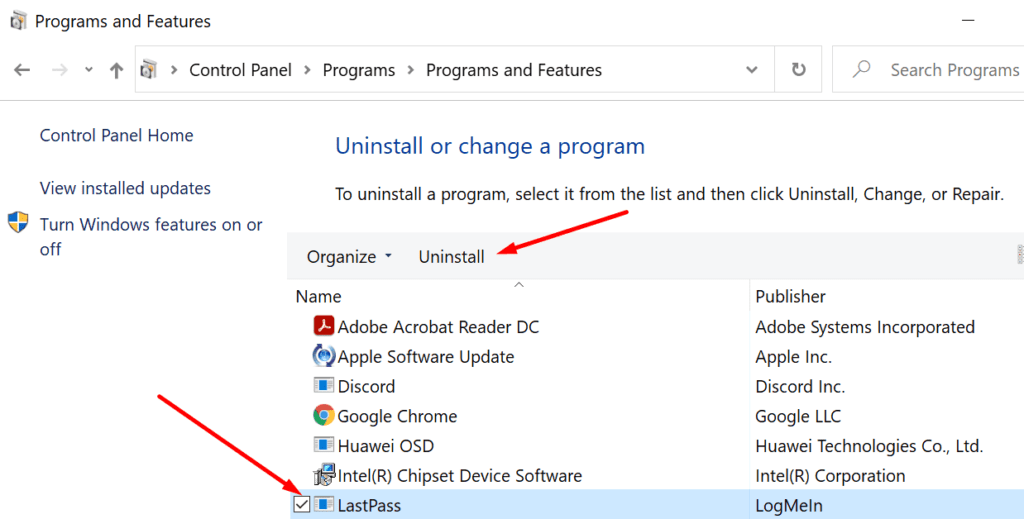Las contraseñas seguras ayudan a mantener a raya a los piratas informáticos. El uso de contraseñas seguras es imprescindible en el mundo actual, donde los piratas informáticos están ansiosos por tener en sus manos sus credenciales. Pero el usuario promedio de Internet tiene docenas de contraseñas que administrar a diario, lo que puede resultar bastante difícil.
En lugar de presionar el botón «Olvidé mi contraseña» innumerables veces, puede usar un administrador de contraseñas para almacenar y administrar todas sus contraseñas. LastPass es actualmente uno de los administradores de contraseñas más populares, pero la instalación puede demorar más de lo esperado debido al error 1603. Veamos cómo puede solucionarlo.
Solución de problemas de LastPass Error 1603
Cuando instale nuevos programas en su computadora, asegúrese de estar usando una cuenta de administrador. Recuerde buscar actualizaciones e instalar la última versión del sistema operativo en su máquina.
Desinstalar LastPass Leftovers
El código de error 1603 puede indicar que una versión desactualizada de LastPass ya está instalada en su computadora. El mismo error también puede indicar que su dispositivo no pudo eliminar todos los archivos de LastPass de una instalación anterior.
En otras palabras, debe desinstalar las versiones anteriores de LastPass o eliminar los restos de una instalación anterior.
- Lanzarlo Panel de control, E ir a Desinstalar un programa.
- Para seleccionar Ultimo pase y golpea el Desinstalar botón.
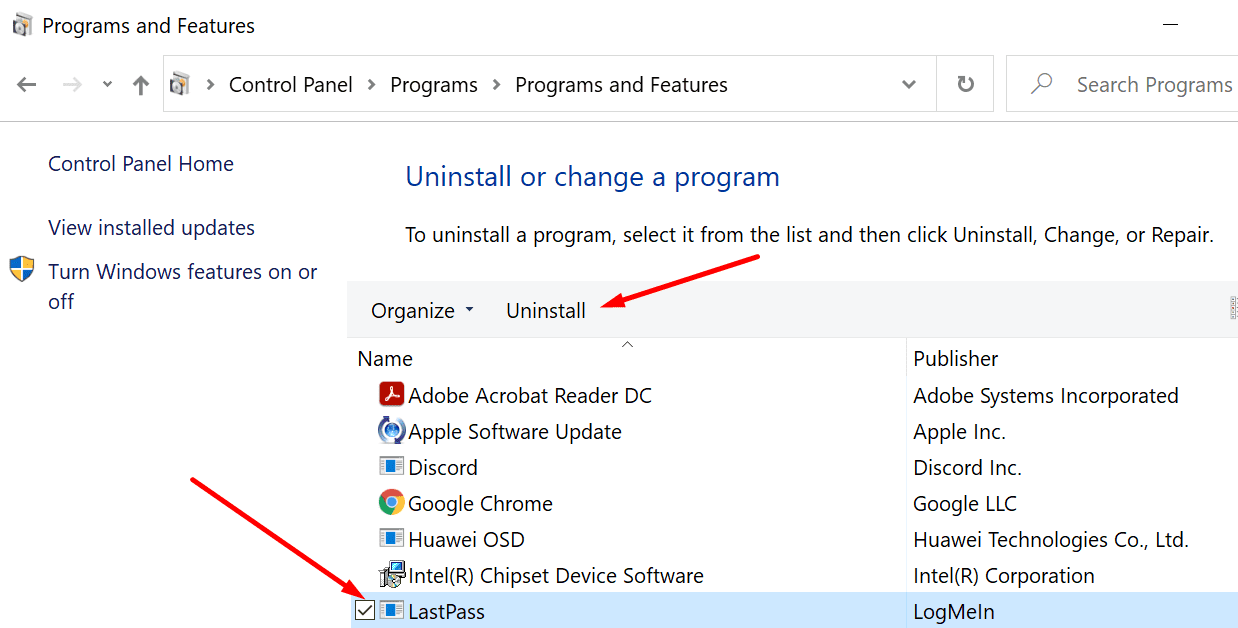
- Clase Limpieza de discos para desinstalar archivos temporales, incluidos los archivos temporales de LastPass.
- Escriba Liberador de espacio en disco en la barra de búsqueda y seleccione la unidad donde instaló LastPass.
- Luego marque las dos casillas dedicadas a los archivos temporales y haga clic en el botón Aceptar.

- Confirme que desea eliminar estos archivos de forma permanente.
- Reinicia tu computadora.
- Descargue e instale la última versión de LastPass en su dispositivo. Compruebe si sigue recibiendo el error 1603.
Si está utilizando la extensión de navegador de LastPass, haga clic en el menú de su navegador y seleccione Extensiones (o Más herramientas y luego Extensiones). Seleccione LastPass y presione el Eliminar botón.
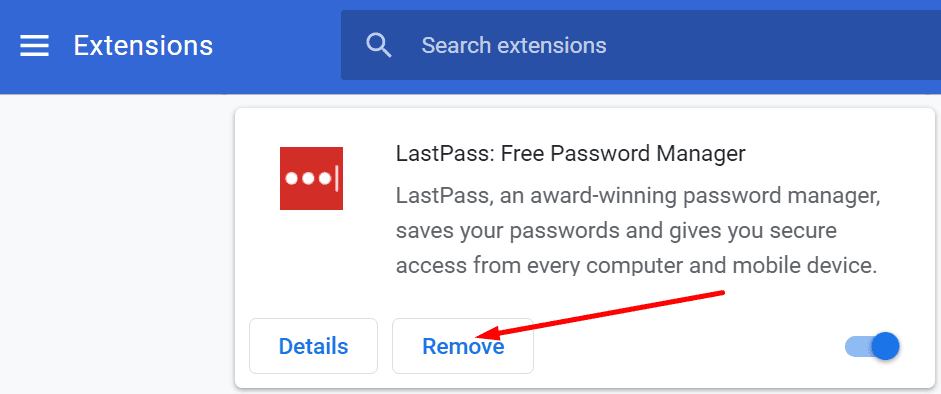
Por cierto, también puede utilizar un desinstalador de software para asegurarse de que su PC elimine correctamente todos los archivos de instalaciones anteriores de LastPass.
Cerrar programas en segundo plano
Algunos programas que se ejecutan en segundo plano pueden interferir con LastPass. Asegúrese de cerrar todos los programas en segundo plano antes de instalar Password Manager. Esto también incluye su antivirus y firewall. Sus programas de seguridad pueden etiquetar incorrectamente los archivos de LastPass como sospechosos y evitar que se instalen en su computadora.
- Inicie el administrador de tareas y haga clic en el Proceso lengua.
- Haga clic derecho en los programas que desea cerrar y seleccione La tarea final.

- Luego vaya a Seguridad de Windows, seleccione Administrar la configuracióny desactivar Protección en tiempo real.

- Inicie el panel de control y navegue Sistema y seguridad → Firewall de Windows Defender → Habilitar o deshabilitar el Firewall de Windows Defender.
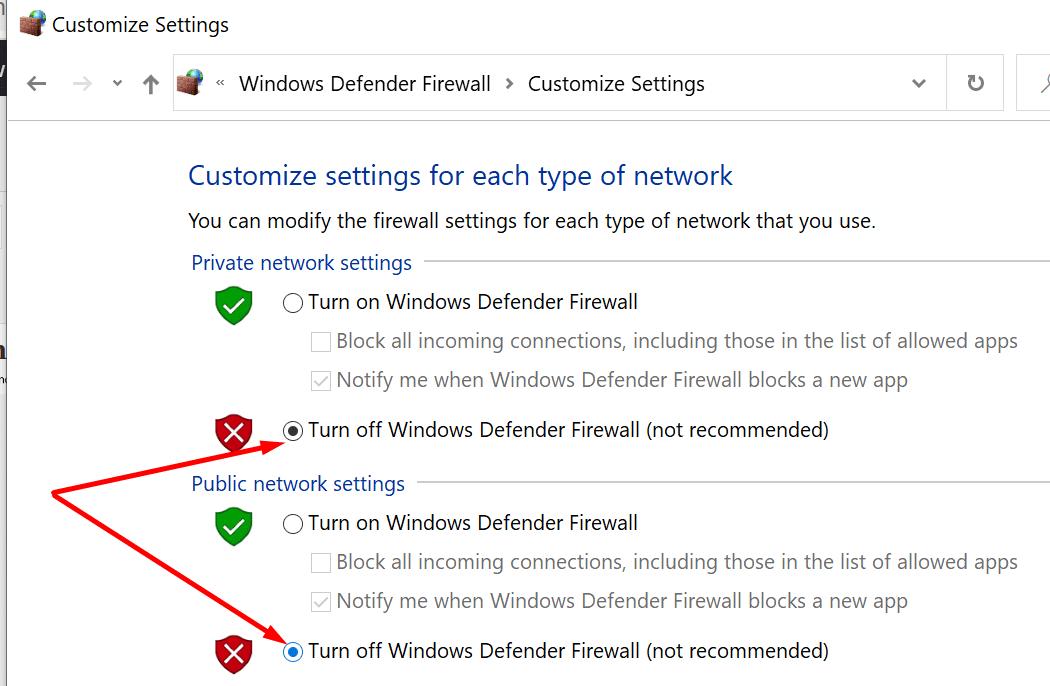
- Intente instalar LastPass nuevamente.
Conclusión
El código de error 1603 de LastPass indica que su computadora no pudo instalar Password Manager. Para resolver el problema, utilice una cuenta de administrador, cierre los programas en segundo plano y elimine los restos de software de las instalaciones anteriores de LastPass. Utilice los comentarios a continuación y háganos saber si logró resolver este problema.